日本HPで購入したノートパソコンのWIFIが不安定になっておりました。右下のWIFIマークが下記のマークになっているとつながらないのでその時は結構ありました。

そこで無線LANアダプターを購入してそこからWIFIに接続してみました。1日様子を見てみたのですが途切れることもなく安定しているのではないかと思いましたので今回は設定方法を紹介していきます。
今回購入したもの
Archer T2UB Nanoとなります。

接続と設定方法
①ノートパソコンのUSB接続口にアダプターを接続

②付属のCDをセットする

③「Autorun」のファイルをダブルクリック
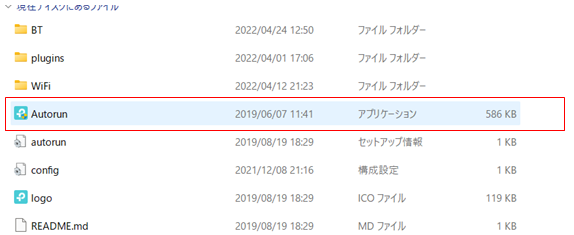
④左側のアイコンをクリック
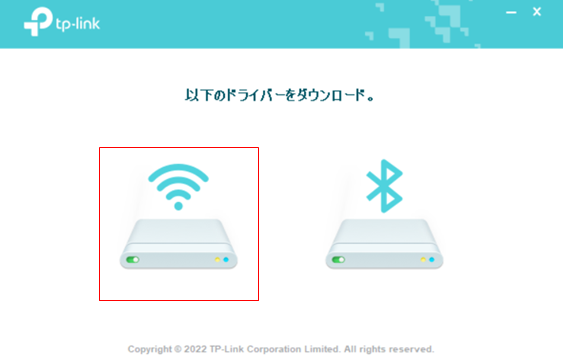
⑤ドライバーのインストールが完了すると下記画面が出てきますので「OK」をクリック
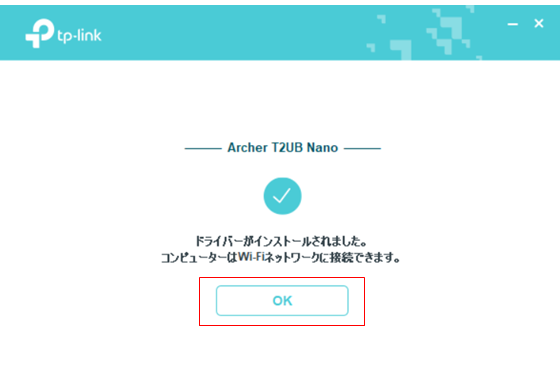
⑥該当のPCでスタートボタンを右クリックして「デバイスマネージャー」をクリック
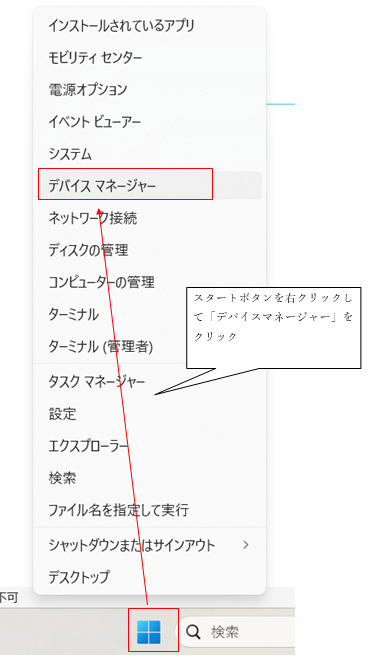
⑦「ネットワークアダプター」を展開させて、「TP-Link~」が表示されていればインストール成功しています。
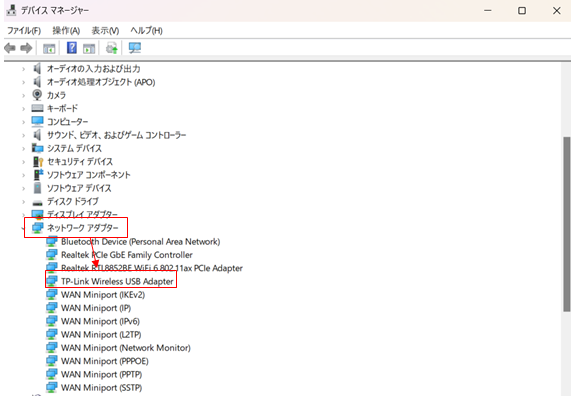
⑧検索画面に「ネットワーク」を入れて「ネットワーク接続の表示」をクリック
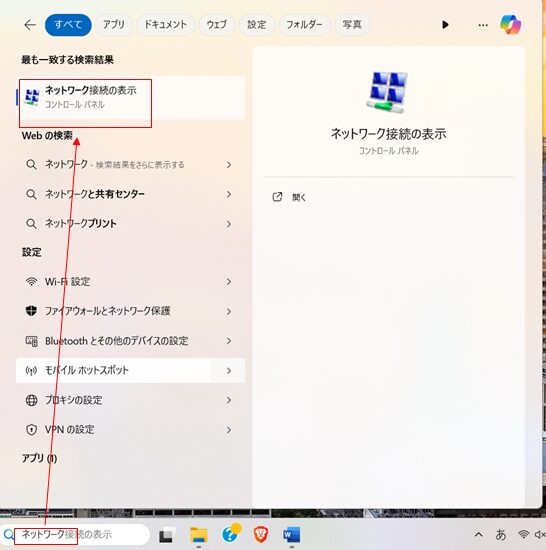
⑨「WIFI2」のアイコンが追加されているので右クリックして「プロパティ」をクリック
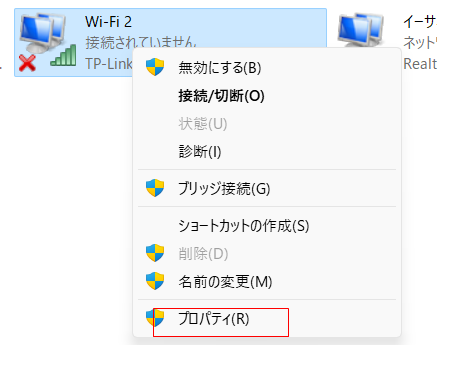
⑩WIFI2のプロパティ画面が表示されるので「プロパティ」をクリック
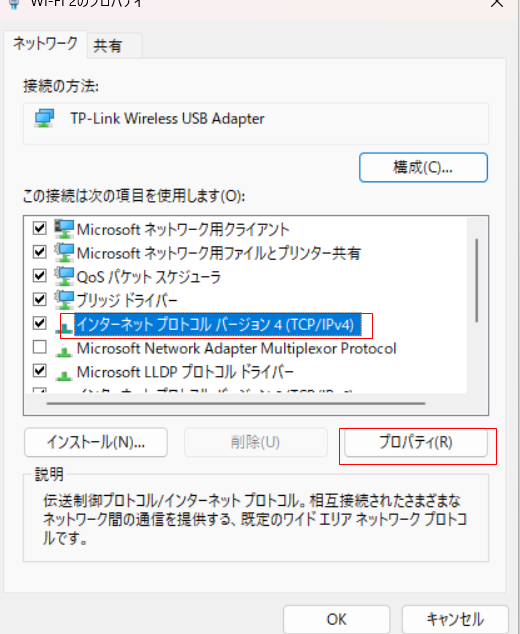
⑪IPアドレス設定の画面が表示されるので下記の通り設定して「OK」をクリック
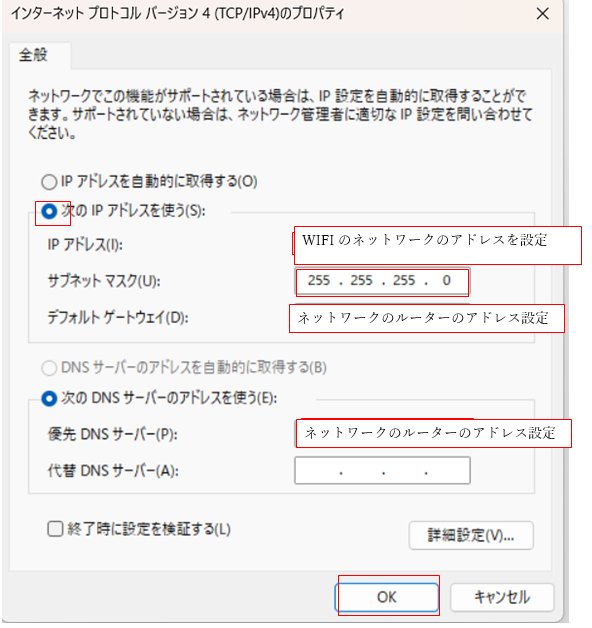
⑫下記の警告が表示されたら「はい」をクリック
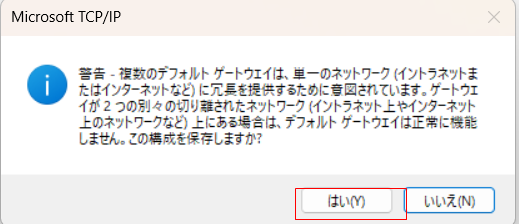
⑬下記の画面に戻るので「閉じる」をクリック
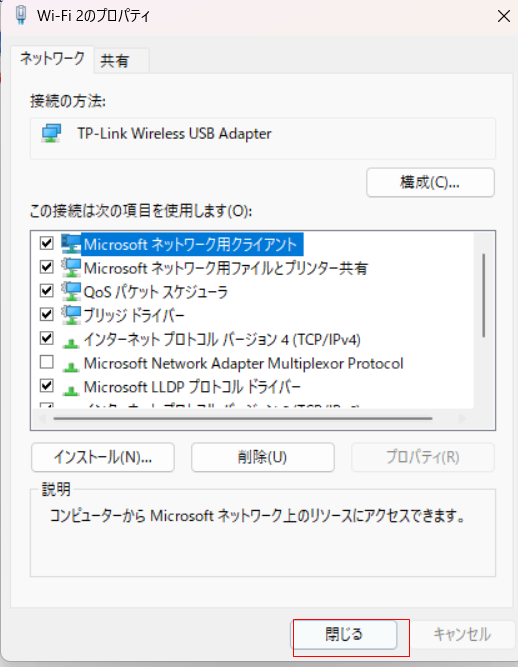
⑭下記の画面で内蔵WIFIは「無効にする」を選択してWIFIアダプターの有効は一つにしたほうが安定する
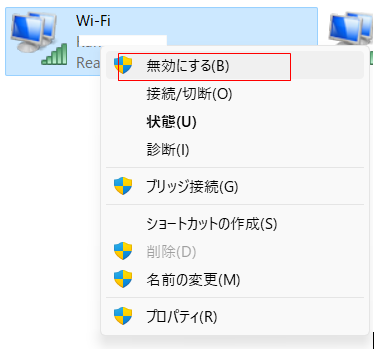
⑮今回作ったWIFI2のアダプターをダブルクリックして該当のWIFIを選択
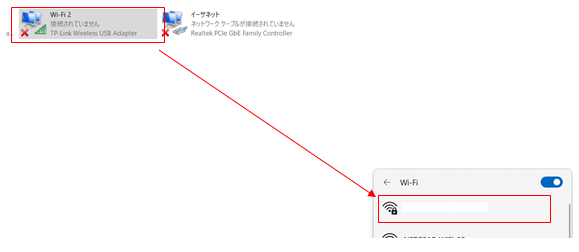
⑯暗号化キーを入力して「次へ」をクリック
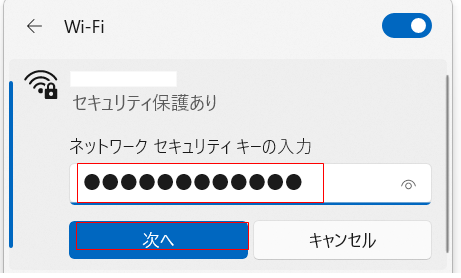
⑰画面右下の下記のアイコンが表示されていれば接続OKです。

まとめ
ノートパソコンによっては金額を安くするために無線のアダプターが弱いものがあるようです。その場合は子機を追加して安定させるのもう良いかもしれません。子機自体は1,600円程度で変えました。同じWIFIで同じ場所でデスクトップはつながるのにノートパソコンが切れるのはPC自体の問題と判断して無線子機を買いました。ぜひ、何かの参考になれば幸いです。